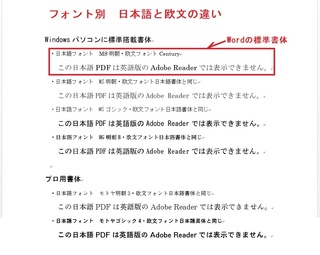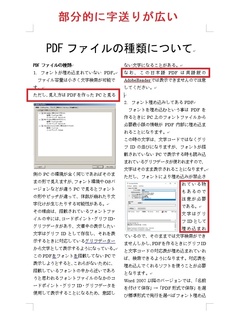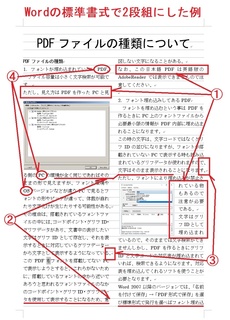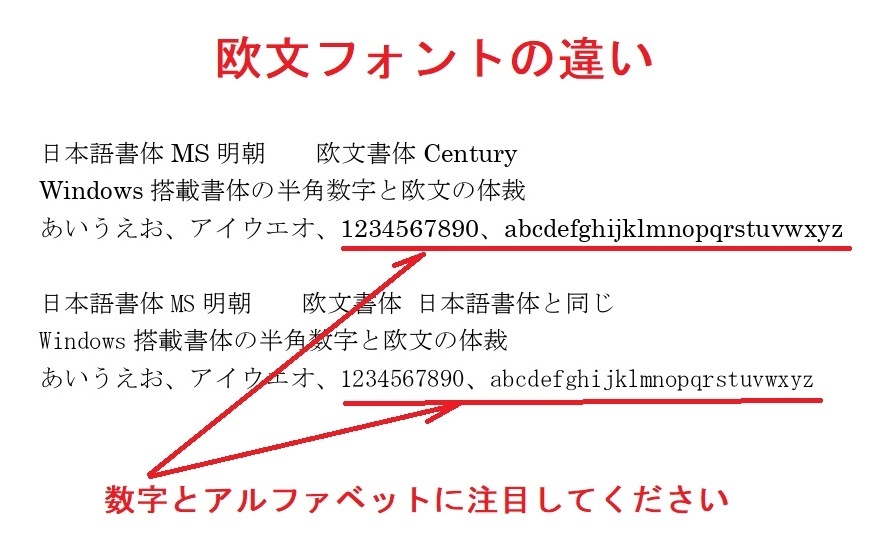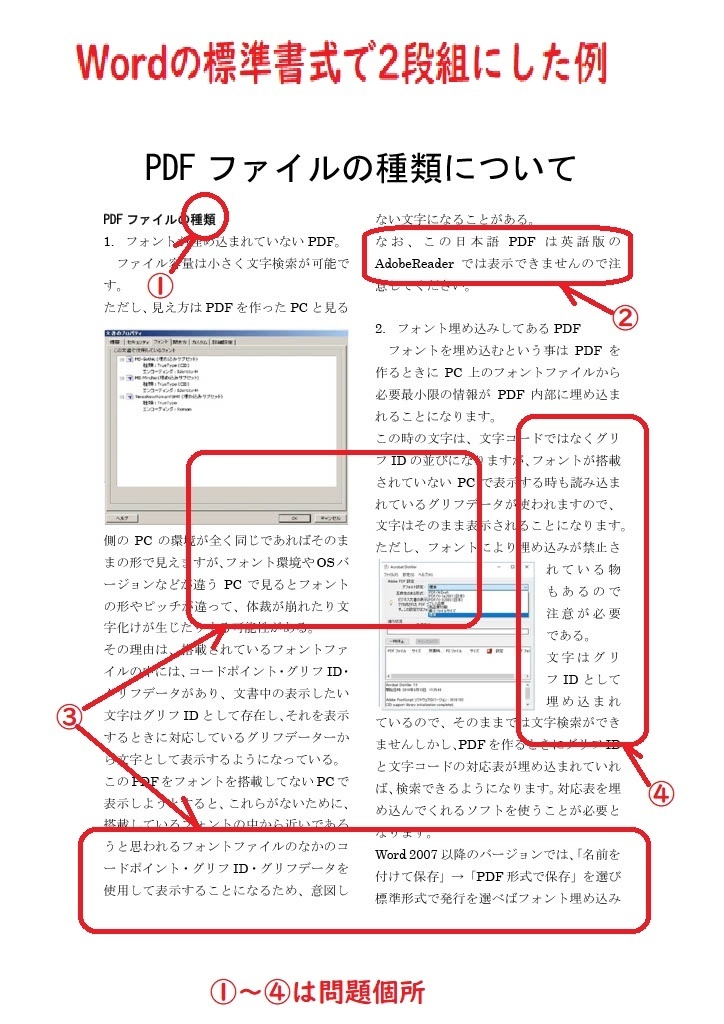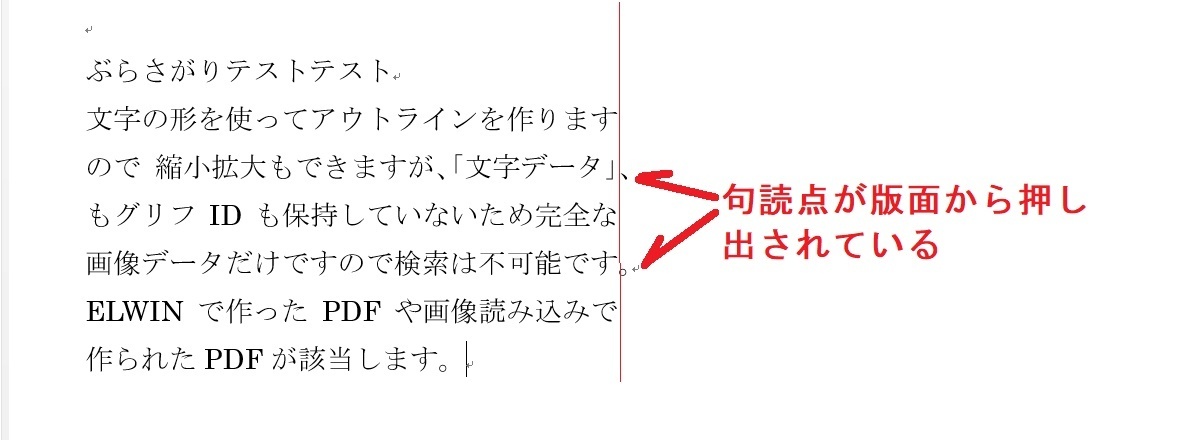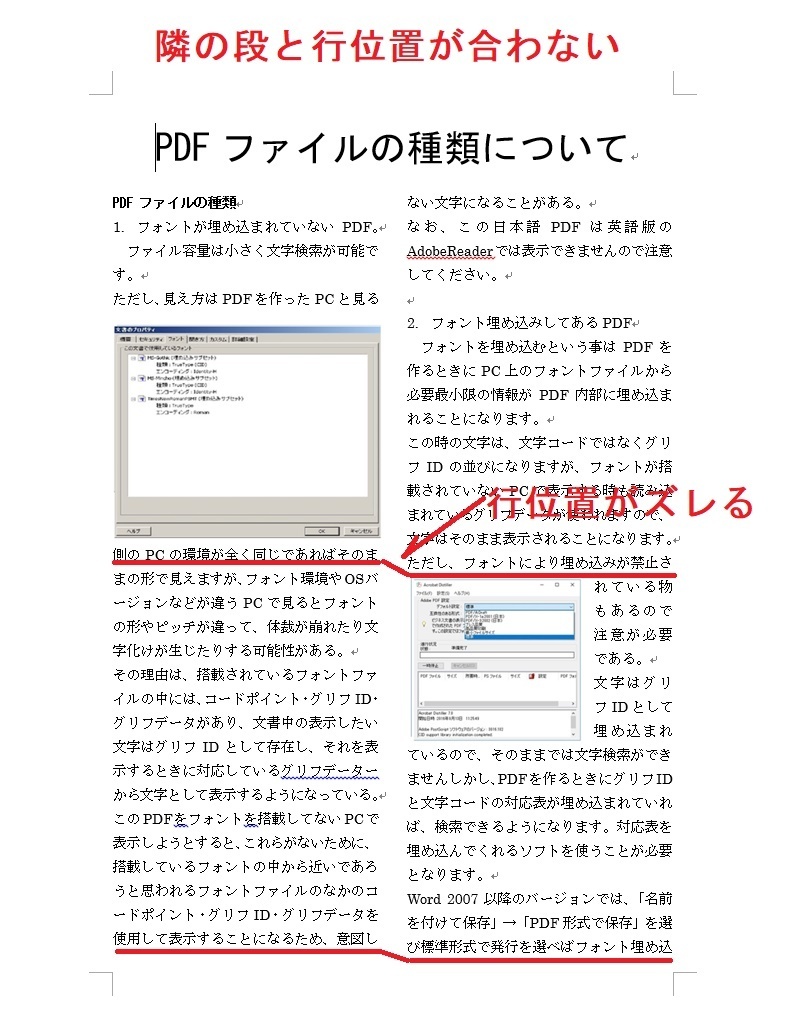2022年11月07日
Wordの基本書式で組んだ場合の問題点② 隣の段と行位置が合わない。
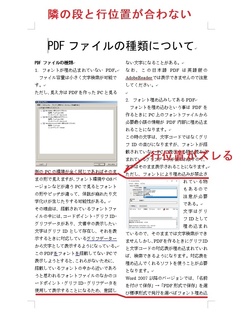 「Wordの基本書式の問題点(版面編)」で紹介した基本書式で組んだものに図や写真を挿入した時、そのあとの行が隣の段や、次ページの行の位置とズレてしまうことがあります。これは、挿入した図の「レイアウト」の「文字列の折り返し」が「行内」以外に設定してあるとアンカーポイントの位置によって起こる現象です。
「Wordの基本書式の問題点(版面編)」で紹介した基本書式で組んだものに図や写真を挿入した時、そのあとの行が隣の段や、次ページの行の位置とズレてしまうことがあります。これは、挿入した図の「レイアウト」の「文字列の折り返し」が「行内」以外に設定してあるとアンカーポイントの位置によって起こる現象です。「四角」や外周でもアンカーポイントの位置や図の横幅によっては回避することが可能です。
ここでは、このような図を挿入した時の問題点について解説をします。
興味ある人は続きをご覧ください。
問題点2 隣の段や次ページと行位置がズレることがある
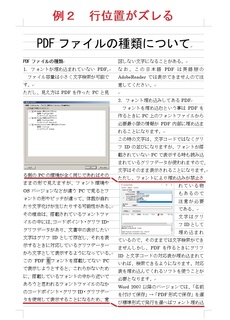 図や写真を挿入した時、そのすぐ下の行から例2の赤線のように行位置のずれが始まっています。このような行位置のズレは通常ではあってはならないことです。
図や写真を挿入した時、そのすぐ下の行から例2の赤線のように行位置のずれが始まっています。このような行位置のズレは通常ではあってはならないことです。この現象が起こるのは、挿入された図の「レイアウトの詳細設定」の「文字列の折り返し」が「外周」や「四角」になっていて、図の横幅が版面の幅より文字2文字分引いた値より大きいときです。(図の横に本文の文字が2文字以上入らない時)
もちろん、アンカーポイントや図のサイズを調整することにより解消することも可能ですが、簡単に修正する方法は「文字列の折り返し」を「行内」にすることです。ただし、「行内」にしても挿入ポイントが行の先頭にない場合は、うまくいきませんので注意してください。
「行内」への変更方法
「行内」とは図の上下に文字は配置できるが、左右には配置できない状態のことで、図の高さによって占有される行数が決まる。その行が占める範囲には左右に空きがあっても本文の文字は配置できない状態の事です。
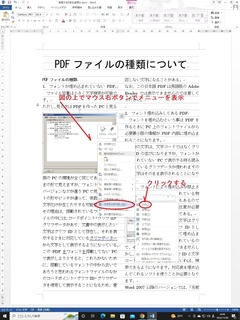 「行内」に設定するには、図の上でマウスの右ボタンでメニューを表示させてその中から「文字列の折り返し」の中の「行内」を選択する。この時図の位置が変更されてしまうことがあるので、図の上でマウス左ボタンを押しながら本文に移動させるとカーソルが出るのでカーソルを挿入したい行の次の行の先頭にもっていけば、好きな行に移動させれます。
「行内」に設定するには、図の上でマウスの右ボタンでメニューを表示させてその中から「文字列の折り返し」の中の「行内」を選択する。この時図の位置が変更されてしまうことがあるので、図の上でマウス左ボタンを押しながら本文に移動させるとカーソルが出るのでカーソルを挿入したい行の次の行の先頭にもっていけば、好きな行に移動させれます。この時の図の大きさは、自動で調整されていますのできれいに版面の中に納まると思いますが、変更することも可能です。ただし、文字サイズや行送りの倍数でないと字送りや行送りに支障をきたすの気を付けてください。
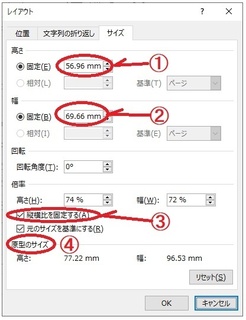 サイズを変更するには、メニューの「レイアウトの詳細設定」の中のサイズを表示させて、①の高さや②の幅を変更するのですが、標準では③の「縦横比を固定する」にチェックが入っているので別々に変更したい(変倍)したいのであればこのチェックを外してください。
サイズを変更するには、メニューの「レイアウトの詳細設定」の中のサイズを表示させて、①の高さや②の幅を変更するのですが、標準では③の「縦横比を固定する」にチェックが入っているので別々に変更したい(変倍)したいのであればこのチェックを外してください。なお、④に図のものとサイスが原型サイズとして載っていますので参考にしてください。
例の場合①の高さは56.96ミリとなっていますがこれは、行送りが18ポイントで9行分ですから162ポイントをミリ換算したものです。(162×0.352=57.024)
②の幅は1段分10.5ポイント19文字分、199.5ポイントをミリ換算したものです。(199.5×0.352=70.224)
変換の誤差なのか少しづつ小さくなっています。
亮穂の数字を変更するときには必ず、③の縦横比を固定するのチェックを外してからにしてください。予想もつかない結果になる場合があります。
この場合は少数を四捨五入して高さ57ミリ・幅70ミリと入力しても自動的に数字は戻ってしまいます。
版面いっぱいでない図の位置と大きさの調整
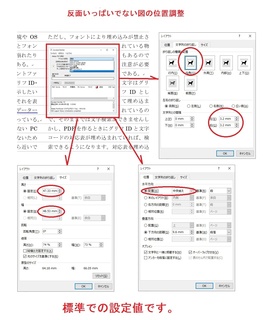
この例での図のレイアウト設定は文字列の折り返しは「四角」で左右の余白は3.2ミリ・サイズは高さ47.33ミリ・幅は48.53ミリとなっています。
現状の体裁は横幅が9文字分で高さが8行分を占有するのですが、図の大きさ自体は右余白の3.2ミリ分小さく、高さは上下に文字半分の余白がある状態です。ここで、不思議なのは右側余白3.2ミリはレイアウトで設定しているのですが、上下の余白は0ミリと設定されているはずなのに上下に余白があることです。
この原因は行8行分にしては図の高さが足りないのでその分をWordが自動で上下に割り振ったことによるものです。
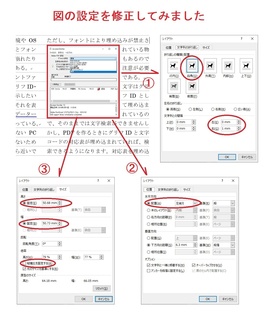 では、図の大きさを修正して体裁を整えてみたいと思います。
では、図の大きさを修正して体裁を整えてみたいと思います。①「文字列の折り返し」タブの「文字列との間隔」の項目の左右の余白を左0ミリ・右1ミリに変更する。
②「サイズ」のタブの倍率の項目の「縦横比を固定する」のチェックを外してから、高さを50.68ミリ・幅を50.73ミリに変更する。
③「位置」のタブの「水平方向」の項目を「配置」「左揃え」にする。
①の右余白を1ミリとした理由は、図の右側に文字列が来るため文字と図が接近しすぎると読みずらいため1ミリの余白を設けました。
②の図の高さは本文の8行分と言う事で行送り18ポイントの8倍で144ポイント。これをミリに換算すると50.68ミリ。幅は本文の14文字分から右余白の1ミリを引いたものと言う事で10.5ポイントの14倍で147ポイントこれから。これをミリに換算すると51.74ミリこれから1ミリ引くと50.74ミリとなるのですが入力すると50.73ミリとなるためです。
③の「配置」を「左揃え」とした理由は版面の左端にそろえるためです。
なお、縦方向の上下の余白は行送り18ミリのため行間が2.6ミリほど空いていますので、上下余白は0ミリとしました。
以上で挿入した図や写真の位置ずれの修正は終わりです。
「問題点②を解決するとこうなる」に戻って次の問題点も考えてみましょう。
この記事へのコメント
コメントを書く
この記事へのトラックバックURL
https://fanblogs.jp/tb/11678819
※ブログオーナーが承認したトラックバックのみ表示されます。
この記事へのトラックバック